Kod błędu 801c03ed: jak to naprawić w systemie Windows 11
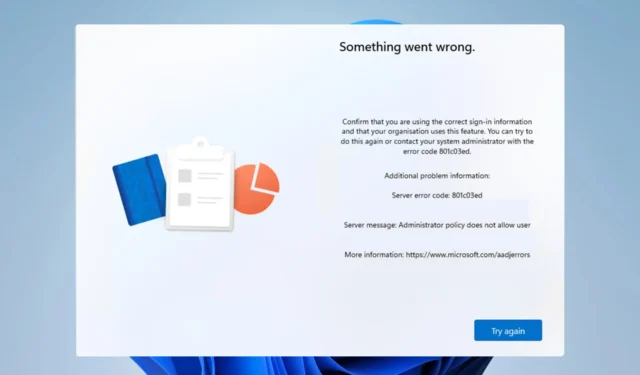
Błąd 801c03ed zwykle wiąże się z następującym komunikatem: Zasady administratora nie pozwalają temu użytkownikowi na dołączenie do urządzenia.
Ten komunikat o błędzie uniemożliwia instalację systemu Windows i przyłączenie się do sieci, uniemożliwiając w ten sposób korzystanie z komputera, dlatego ważne jest, aby rozwiązać ten problem tak szybko, jak to możliwe.
Jaki jest kod błędu 801c03ed? Jest to błąd instalacji systemu Windows, który występuje z następujących powodów:
- Ustawienia platformy Azure nie zezwalają nowym użytkownikom na dołączanie.
- Obiekt urządzenia nie jest włączony na platformie Azure.
- Błędy związane ze skrótem sprzętowym w panelu Azure.
Jak naprawić kod błędu 801c03ed w systemie Windows 11?
1. Sprawdź ustawienia usługi Intune
- Zaloguj się do Azure Portal.
- Przejdź do Urządzenia i wybierz Ustawienia urządzenia .
- Ustaw opcję Użytkownicy mogą przyłączać urządzenia do usługi Azure AD na wartość Wszystkie .
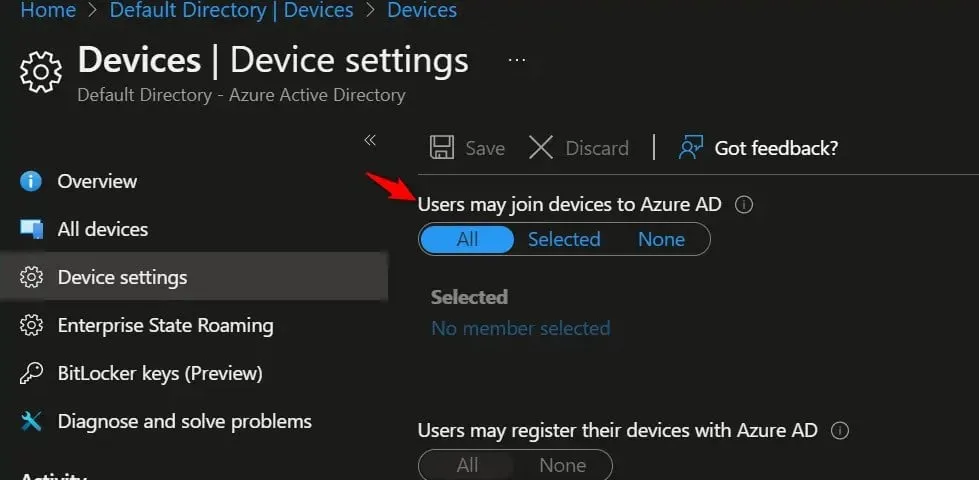
- Opcjonalnie: możesz także zmienić maksymalną liczbę urządzeń na użytkownika na Nieograniczoną.
- Zapisz zmiany.
Dla większego bezpieczeństwa możesz także skorzystać z opcji Wybrane w kroku 3, a następnie wybrać grupy, do których chcesz mieć dostęp.
2. Upewnij się, że obiekt urządzenia Azure AD jest włączony
- W Intune przejdź do opcji Urządzenia i wybierz opcję Zarejestruj urządzenia.
- Wybierz Urządzenia i wyszukaj urządzenie według numeru seryjnego.
- Teraz kliknij żądane urządzenie Azure AD.
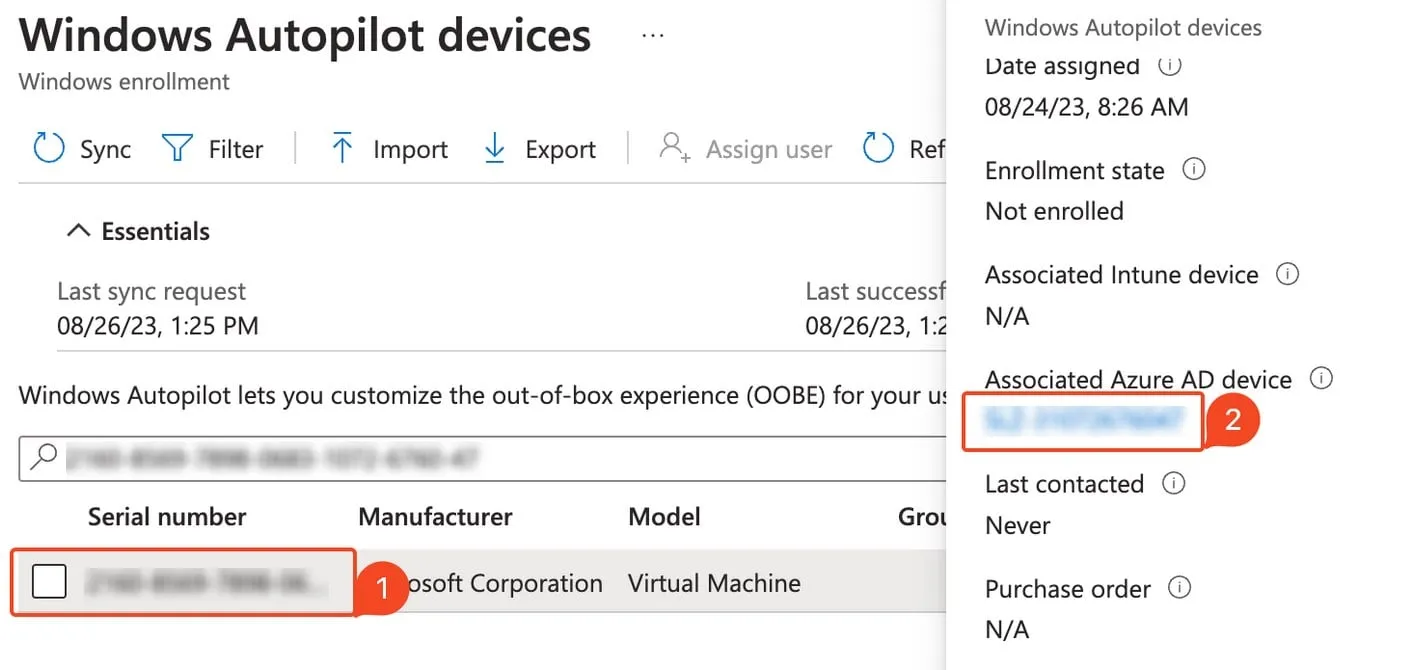
- Wybierz opcję Włącz .
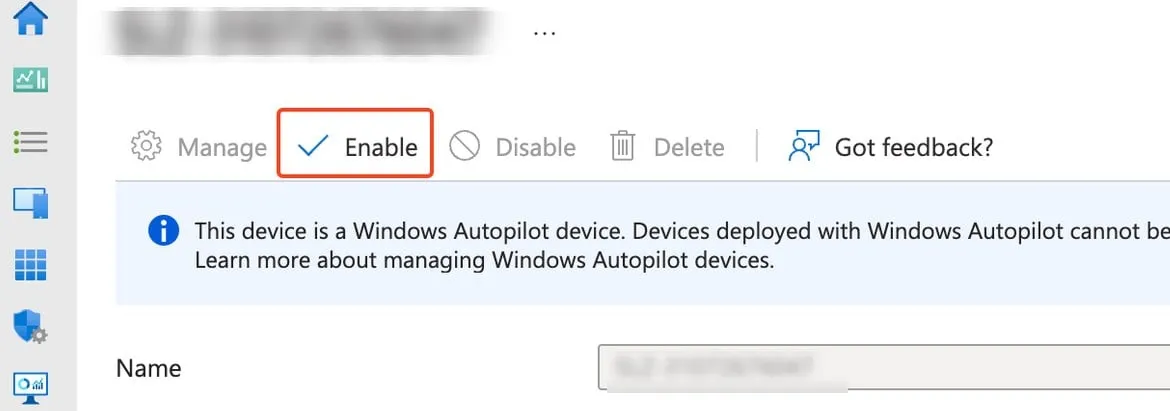
3. Usuń skrót sprzętowy urządzenia i zaimportuj go ponownie
- W usłudze Intune przejdź do pozycji Urządzenia i wybierz opcję Rejestracja systemu Windows. Następnie wybierz Urządzenia .
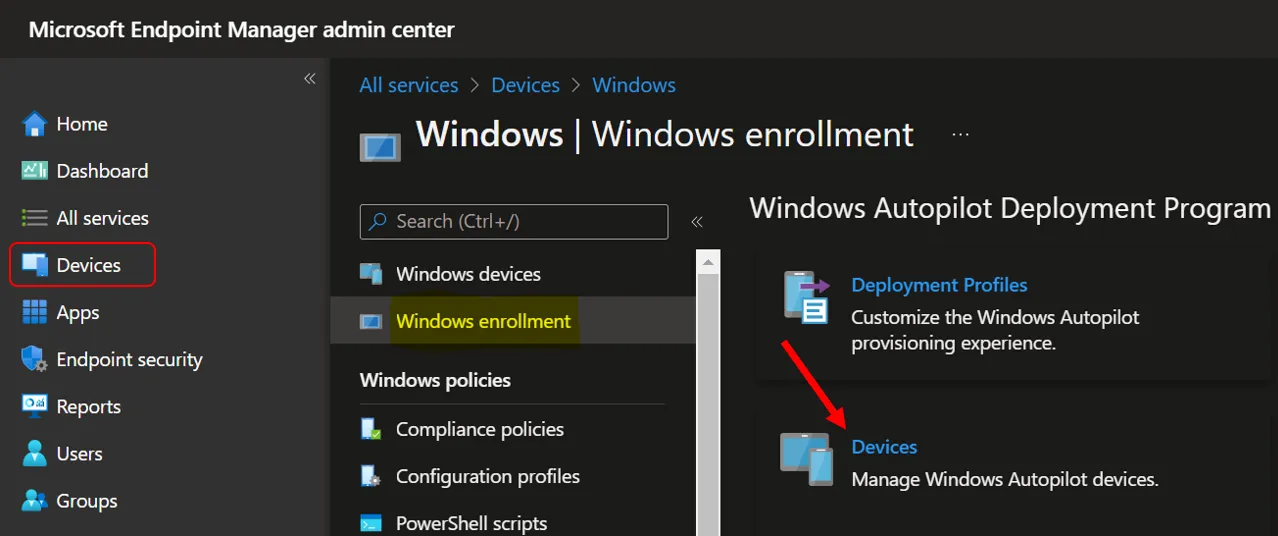
- Wybierz urządzenie, które chcesz usunąć i kliknij Usuń .
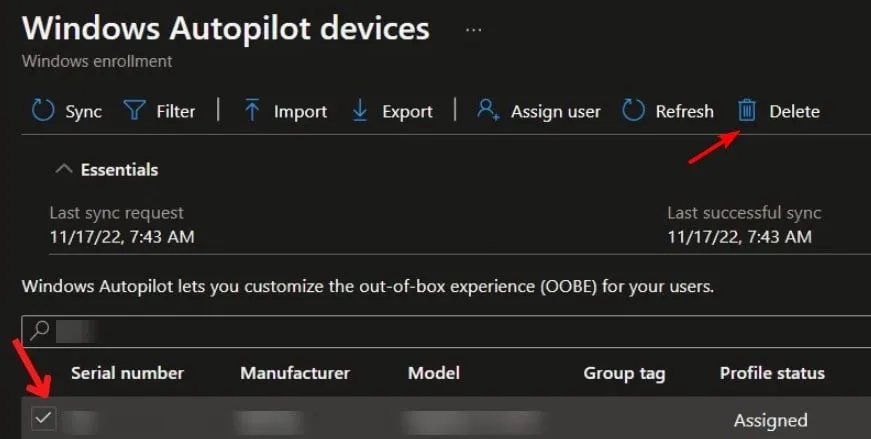
- Kliknij Tak, aby potwierdzić.
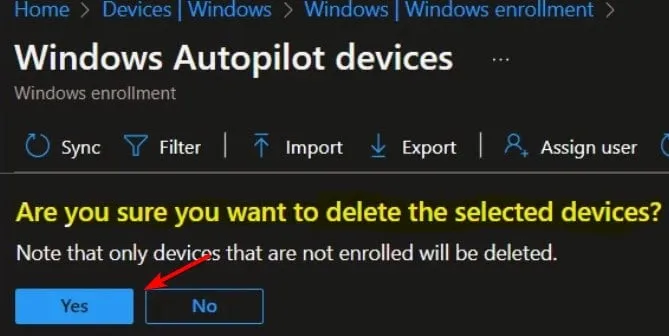
- Teraz poczekaj kilka minut, aż urządzenie zostanie usunięte.
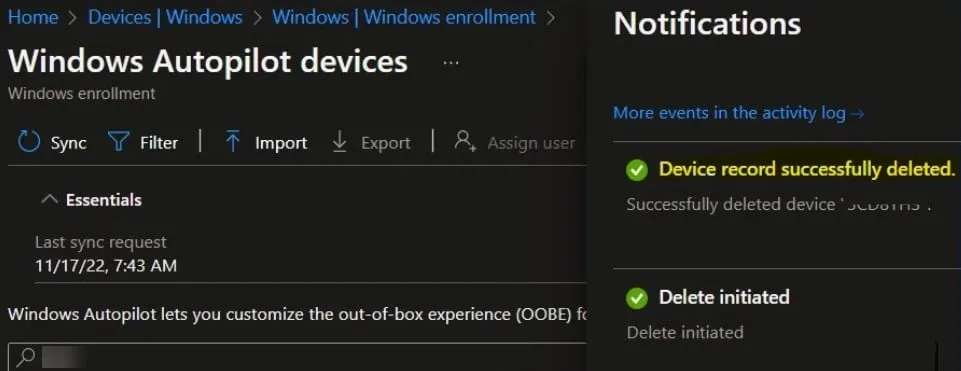
- Po wykonaniu tej czynności należy zaimportować skrót sprzętowy urządzenia do usługi Intune, a problem zniknie.
Wielu użytkowników zgłaszało również problemy ze swoimi profilami użytkowników, a o tym, jak nie można załadować profilu użytkownika w systemie Windows 11, pisaliśmy w jednym z naszych poprzednich artykułów.
Jakiej metody użyłeś, aby rozwiązać ten problem? Podziel się z nami swoimi odkryciami w sekcji komentarzy.



Dodaj komentarz